응력 플롯에서 절점과 요소 결과는 빔에 사용할 수 있습니다.이전과 마찬가지로 요소 플롯은 원통형 교차 단면에 표시됩니다.
응력 플롯 PropertyManager에서 빔 프로파일 렌더링 옵션의 선택이 취소되어 있으면 소프트웨어가 요소 및 축 부품에 대해 최고 응력 값을 지정합니다.예를 들어, 가장 높은 축과 굽힘, 가장 높은 로컬 방향 1 굽힘 또는 가장 높은 로컬 방향 2 굽힘 중에서 선택할 수 있습니다.
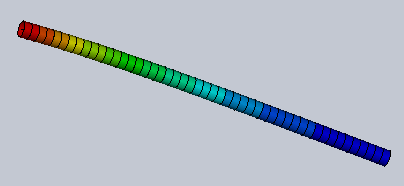
응력 플롯 PropertyManager에서 빔 프로파일 렌더링 옵션이 선택되어 있으면 굽힘 응력이 교차 단면뿐만 아니라 빔의 축을 따라 달라집니다.예를 들어, 축과 굽힘, 로컬 방향 1 굽힘 또는 로컬 방향 2 굽힘 중에서 선택할 수 있는데, 이는 교차 단면 전체에 걸쳐 값이 다름을 나타냅니다.
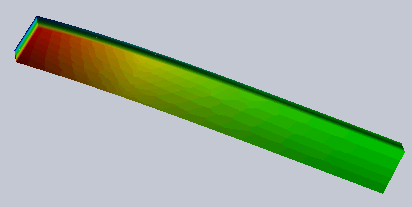
이 옵션은 빔 요소가 많은 스터디에서 느릴 수 있습니다.이 인스턴스에서 성능을 높이려면 빔의 렌더링을 최종 결과로 제한합니다.